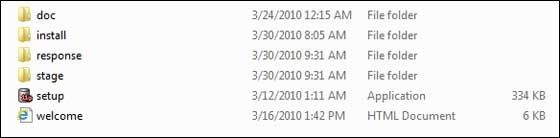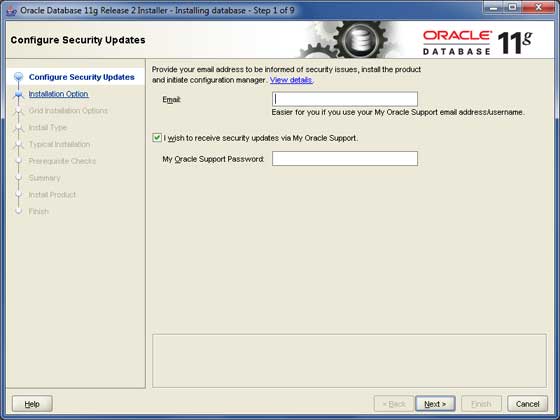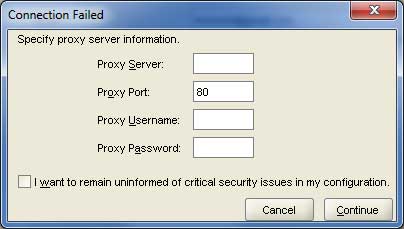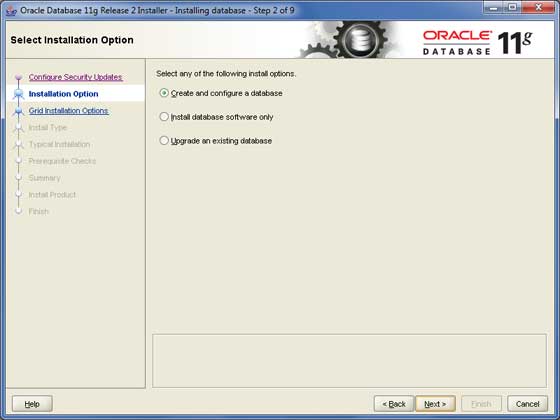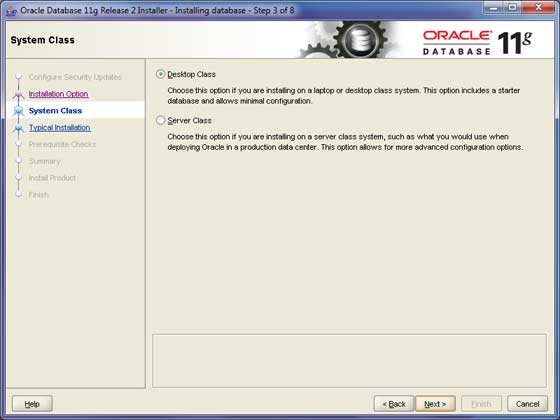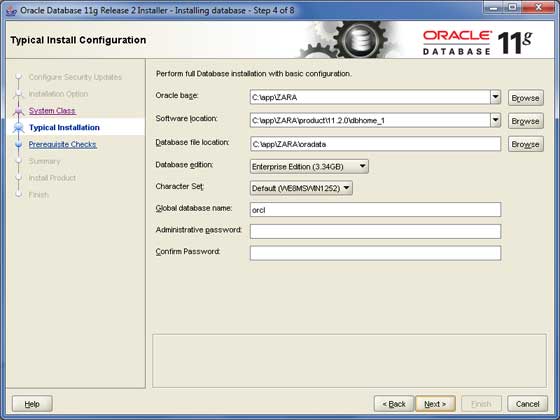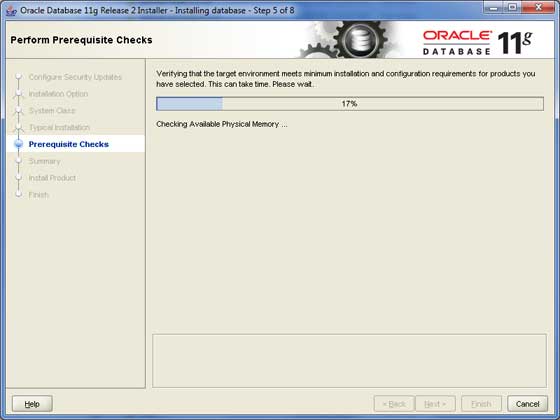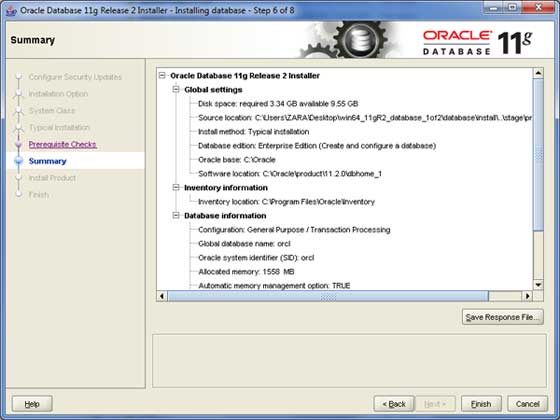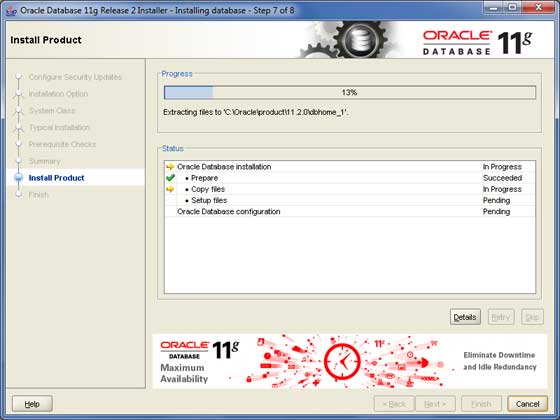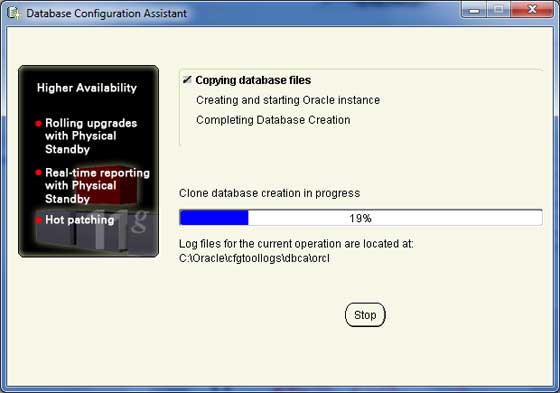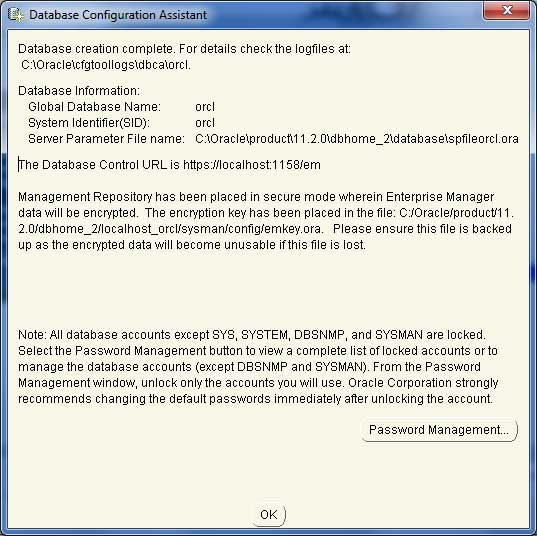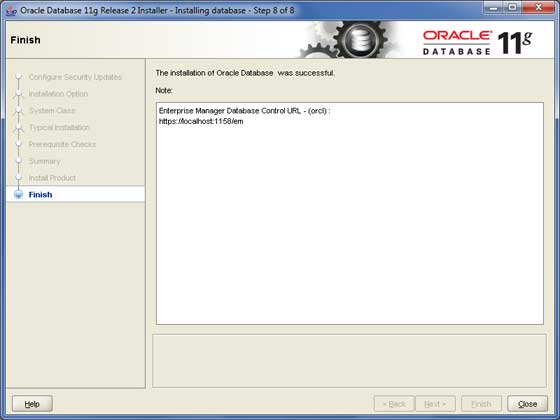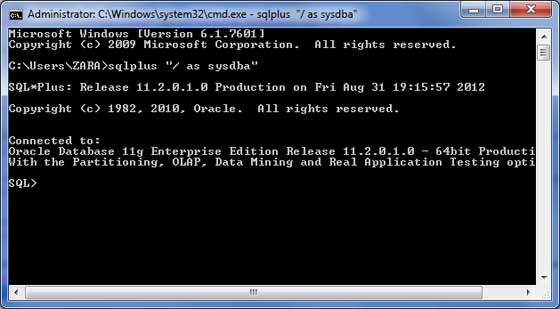مقدمه
با عرض سلام خدمت کاربران محترم سایت آموزشی پی وی لرن و تمام عزیزانی که دوره کامل آموزش PL/SQ را دنبال می کنند. در این جلسه، ما درباره تنظیم محیط PL / SQL بحث خواهیم کرد. PL / SQL یک زبان برنامه نویسی مستقل نیست؛ این یک ابزار در محیط برنامه نویسی اوراکل است. SQL * Plus یک ابزار تعاملی است که به شما اجازه می دهد دستورات SQL و PL / SQL را در خط فرمان تایپ کنید. سپس این دستورات برای پردازش به پایگاه داده ارسال می شود. هنگامی که اظهارات پردازش می شود، نتایج ارسال شده و روی صفحه نمایش داده می شود. برای اجرای برنامه PL / SQL، شما باید Oracle RDBMS Server را در دستگاه خود نصب کنید. این امر به اجرا گذاشتن دستورات SQL توجه خواهد کرد. آخرین نسخه Oracle RDBMS 11g است. شما می توانید نسخه آزمایشی اوراکل ۱۱g را از اینجا دانلود کنید.
شما باید نسخه ۳۲ بیتی یا ۶۴ بیتی نصب را به صورت سیستم عامل خود دانلود کنید. معمولا دو فایل وجود دارد. ما نسخه ۶۴ بیتی را دانلود کرده ایم. شما همچنین از مراحل مشابه در سیستم عامل خود استفاده می کنید، مهم نیست که آیا این لینوکس یا سولاریس است.
- win64_11gR2_database_1of2.zip
- win64_11gR2_database_2of2.zip
پس از دانلود دو فایل فوق، شما باید آنها را در یک پایگاه داده دایرکتوری رونویسی کنید و زیر زیر دایرکتوری ها را پیدا خواهید کرد.
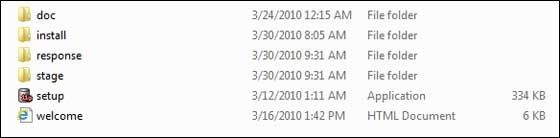
دانلود دو فایل
مرحله ۱ :
اکنون با استفاده از فایل نصب، Oracle Database Installer را راه اندازی کنید. در زیر صفحه اول نمایش داده می شود. شما می توانید شناسه ایمیل خود را ارائه کنید و کادر انتخاب را چک کنید همانطور که در تصویر زیر نشان داده شده است. روی دکمه بعدی کلیک کنید.
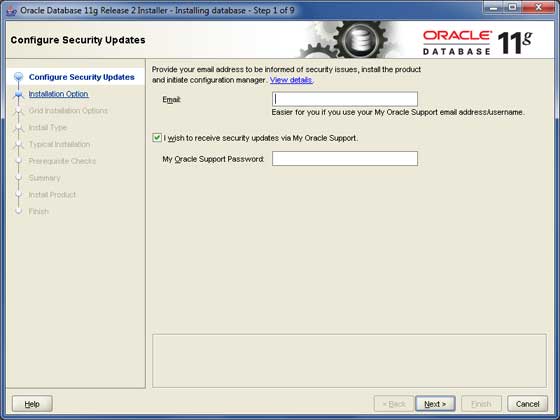
Oracle Database Installer
مرحله ۲ :
شما به صفحه زیر هدایت می شوید. علامت کادر را بردارید و بر روی دکمه ادامه برای ادامه کلیک کنید.
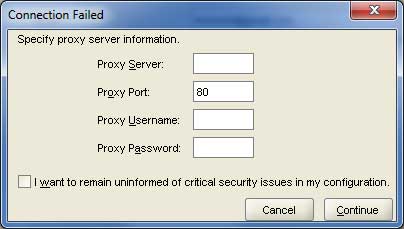
مرحله ۲
مرحله ۳ :
فقط گزینه اول ایجاد و پیکربندی پایگاه داده با استفاده از دکمه رادیویی را انتخاب کنید و برای ادامه ادامه دکمه Next کلیک کنید.
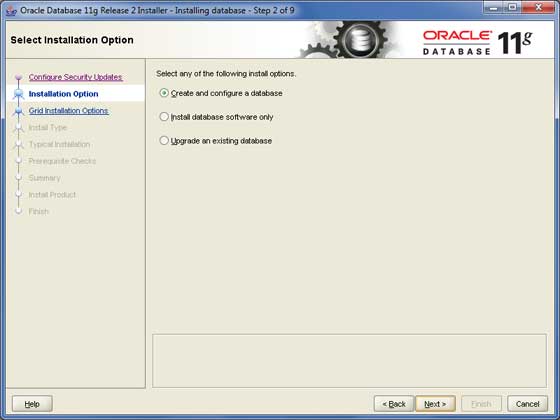
پیکربندی پایگاه داده
مرحله ۴ :
فرض کنیم شما اوراکل را برای هدف اصلی یادگیری نصب می کنید و آن را در رایانه یا لپ تاپ خود نصب می کنید. بنابراین، گزینه کلاس Desktop را انتخاب کرده و روی ادامه دکمه بعدی کلیک کنید.
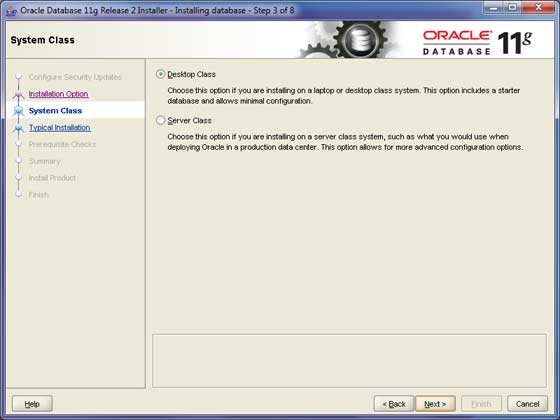
مرحله۴
مرحله ۵ :
ارائه یک محل، جایی که سرور Oracle را نصب می کنید. فقط پایگاه اوراکل را تغییر دهید و مکان های دیگر به طور خودکار تنظیم می شود. شما همچنین باید رمز عبور را ارائه دهید؛ این توسط سیستم DBA مورد استفاده قرار می گیرد. پس از ارائه اطلاعات لازم، روی دکمه Next کلیک کنید تا ادامه یابد.
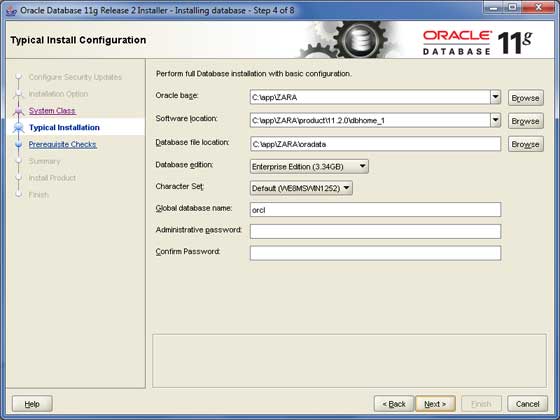
سرور Oracle
مرحله ۶ :
باز هم روی دکمه بعدی برای ادامه کلیک کنید.
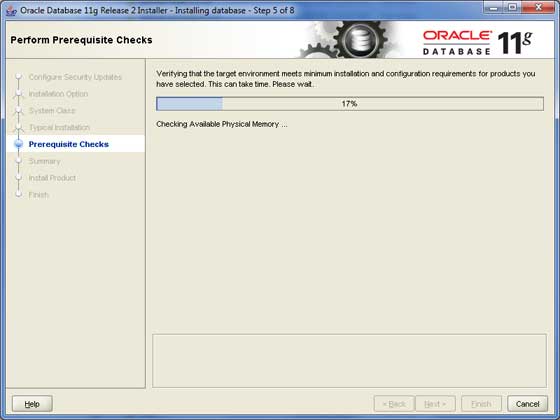
مرحله ۶
مرحله ۷ :
روی دکمه Finish کلیک کنید تا ادامه یابد این شروع نصب سرور واقعی است.
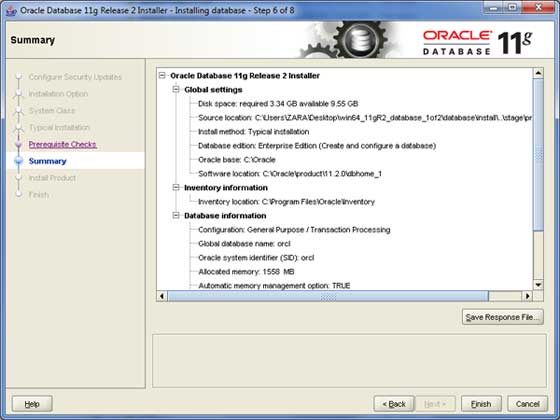
Finish
مرحله ۸ :
این چند لحظه به طول می انجامد، تا اینکه اوراکل شروع به انجام پیکربندی مورد نیاز کند.
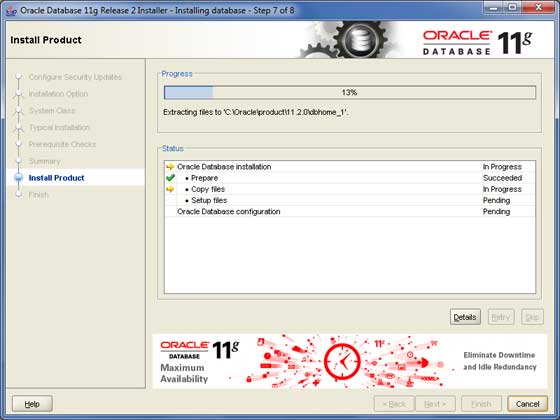
انجام پیکربندی
مرحله ۹ :
در اینجا، نصب اوراکل فایل های پیکربندی مورد نیاز را کپی می کند.
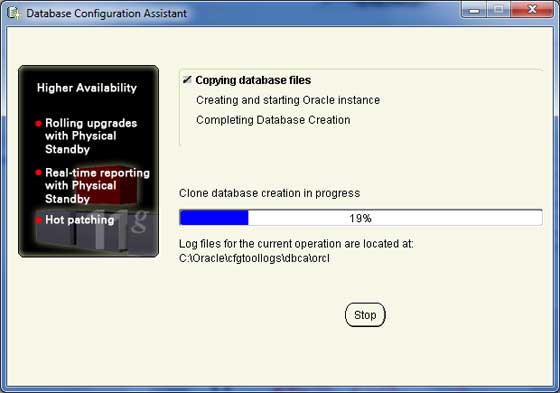
کپی فایل پیکربندی
مرحله ۱۰ :
هنگامی که فایل های پایگاه داده کپی می شوند، شما جعبه گفتگو زیر را خواهید داشت. فقط دکمه OK را کلیک کنید و بیرون بیایید.
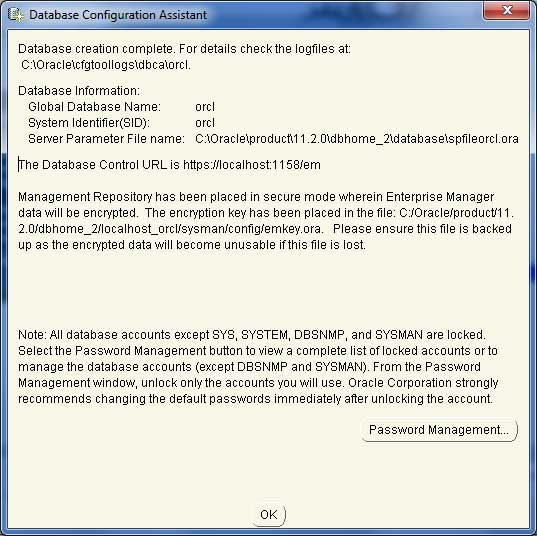
جعبه گفتگو
مرحله ۱۱ :
پس از نصب، شما باید پنجره نهایی زیر را داشته باشید.
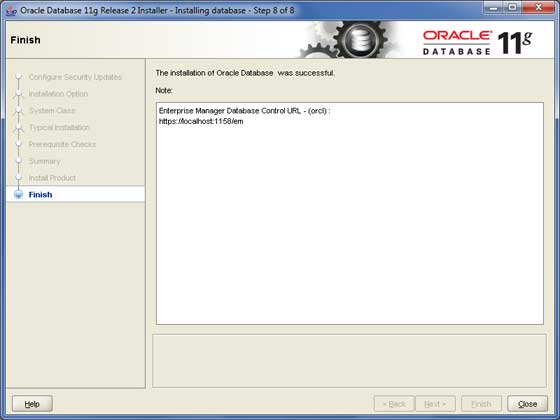
تنظیم محیط PL / SQL-پنجره نهایی
مرحله نهایی
اکنون زمان برای تأیید نصب شماست. در خط فرمان، اگر از ویندوز استفاده می کنید، از دستور زیر استفاده کنید:
شما باید سریع SQL را در جایی که شما دستورات و اسکریپت های PL / SQL را بنویسید داشته باشید.
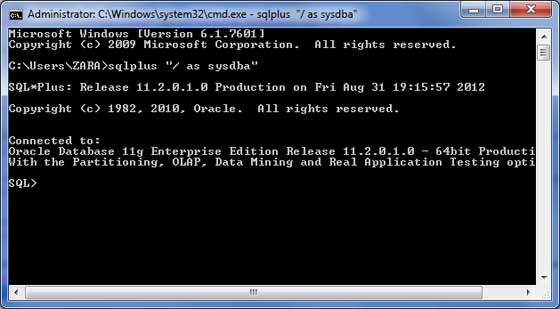
تنظیم محیط PL / SQL-مرحله نهایی
ویرایشگر متن
اجرای برنامه های بزرگ از خط فرمان می تواند شما را به صورت سهوا در از دست دادن برخی از کارهای شما. همیشه توصیه می شود از فایل های فرمان استفاده کنید.
برای استفاده از فایلهای فرمان:
- کد خود را در یک ویرایشگر متن مانند کد نویسی، Notepad + یا EditPlus و غیره وارد کنید.
- فایل را با فرمت .sql در دایرکتوری خانگی ذخیره کنید.
- راه اندازی دستور SQL * Plus از دایرکتوری که فایل PL / SQL شما را ایجاد کرده اید را اجرا کنید.
- تایپfile_name در دستور SQL * Plus برای اجرای برنامه خود.
اگر از یک فایل برای اجرای اسکریپت PL / SQL استفاده نکنید، به سادگی کد PL / SQL خود را کپی کنید و با کلیک راست بر روی پنجره سیاه و سفید که سریع SQL را نمایش می دهد؛ از گزینه “paste ” برای بارگذاری کامل کد در خط فرمان استفاده کنید. در نهایت، فقط Enter را فشار دهید تا کد را اجرا کند، اگر قبلا اجرا نشده باشد.
کلام آخر
در این جلسه آموزشی سعی کردیم به آموزش مرحله به مرحله تنظیم محیط PL / SQL بپردازیم . وطوری که برای شما عزیزان قابل فهم باشد (هر مرحله همراه عکس) آن را ارائه دهیم.
 فروشگاه
فروشگاه فیلم های آموزشی
فیلم های آموزشی کتاب های آموزشی
کتاب های آموزشی مقالات آموزشی
مقالات آموزشی وردپرس
وردپرس